Многие из пользователей могут столкнуться с возникшей потребностью обрезать какое-либо видео. Это может быть волнующий момент в каком-либо художественном фильме, создание нового ролика из нескольких вырезанных отрезков или другие похожие цели – факт в том, что такая необходимость вынуждает пользователя искать сервисы и программы, способные помочь в реализации данной задачи. Данным материалом я постараюсь помочь пользователям и расскажу, как обрезать видео в режиме онлайн, какие ресурсы для этого существуют, также познакомлю читателя с набором программ, способных помочь в обрезке нужного вам видеоролика.
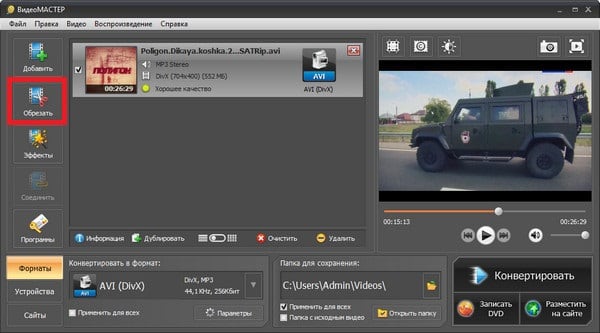
Содержание статьи:
- 1 Лучшие онлайн-сервисы для обрезки видео
- 2 Online Video Cutter — обрезка видео
- 3 VideoToolbox — видеоконвертер
- 4 Wincreator — редактор видео
- 5 Сервис от YouTube
- 6 Обрезаем видео больших размеров с Online-convert
- 7 Лучшие программы для обрезки видео
- 8 VirtualDub — бесплатная программа на русском языке
- 9 Программа ВидеоМАСТЕР поможет редактировать видео и добавить спецэффекты
- 10 Программа Free Video Cutter
- 11 Заключение
Лучшие онлайн-сервисы для обрезки видео
В данном разделе я познакомлю читателя с набором сетевых онлайн-сервисов, способных помочь отрезать нужный кусок видео онлайн. Довольно часто подобные сетевые сервисы работают лишь с файлами небольших объёмов, или имеют условно-бесплатный характер (объём бесплатного ролика ограничен, вырезанный ролик получает логотип данного сервиса и так далее). При этом сам процесс вырезки видео проходит буквально за пару минут, и каких-либо сложностей не несёт.
Online Video Cutter — обрезка видео
Наиболее часто посещаемый и упоминаемый ресурс — это сервис Online Video Cutter. Работа с ним достаточно проста, сервис имеет бесплатный характер, поддерживает большинство видео форматов, при этом объём загружаемого на ресурс файла ограничен 500 мегабайтами (создатели обещают увеличение данной цифры в будущем).
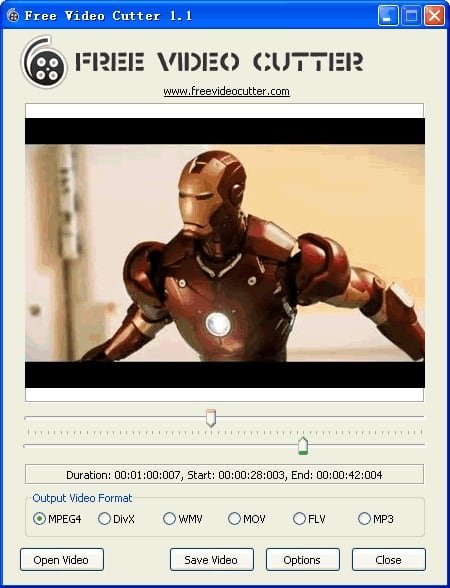
- Чтобы вырезать видео онлайн с помощью данного сервиса перейдите на него http://online-video-cutter.com/ru/;
- Нажмите на кнопку «Открыть файл» (или вставьте ссылку на сетевое видео кликнув на «url»);
- Затем укажите сервису путь к нужному файлу на жёстком диске и дождитесь его загрузки на ресурс;
- После загрузки ползунками отметьте начальную и конечную границу нужного отрезка, выберите формат скачиваемого ролика, и нажмите на «Скачать».
VideoToolbox — видеоконвертер
Достаточно популярный англоязычный сервис чтобы выполнить обрезку видеоролика. Ресурс также имеет бесплатный характер, предоставляет подробную информацию по загруженному видеофайлу (разрешение, битрейт, кодек и др.), при этом объём загружаемого video не должен превышать 1000 мегабайт,
- Для работы с VideoToolbox перейдите на него http://www.videotoolbox.com/sign_out.php;
- Кликните на «Registration» справа сверху и пройдите простейшую регистрацию.
- Нажмите на кнопку «File Manager» в «Main menu», потом на «Обзор», укажите системе путь к нужному видеоролику и нажмите на «Upload» (или вставьте ссылку на сетевой ролик в специальной строке ниже).
- После загрузки видеоролика поставьте галочку слева от его названия, нажмите на «Select action» и выберите «Cut/Split file».
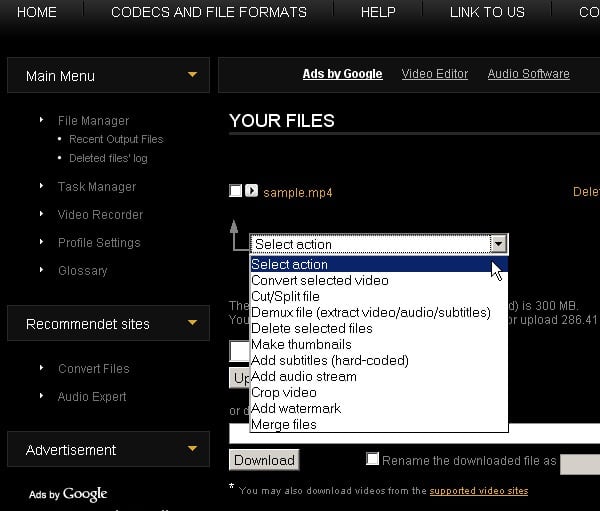
Вы перейдёте в меню редактирования, где белыми ползунками выберите начало и конец вырезаемого видео, затем нажмите на «Cut the slice» (отрезать кусок) или, если вы хотите конвертировать видео в другой формат, нажмите на «Convert the slice». После монтажа видео нажмите на появившееся название файла для его сохранения на жёсткий диск.
Рекомендую: Редактировать видео онлайн.
Wincreator — редактор видео
В создании отрывка видео вам также может быть полезен англоязычный ресурс Wincreator, позволяющий вырезать кусок клипа, кино или записанного вами видео. Несмотря на удобный функционал и лёгкость работы, объём загружаемого видео на данном ресурсе ограничен всего 50 мегабайтами, что будет оптимально, в первую очередь, для небольших роликов.
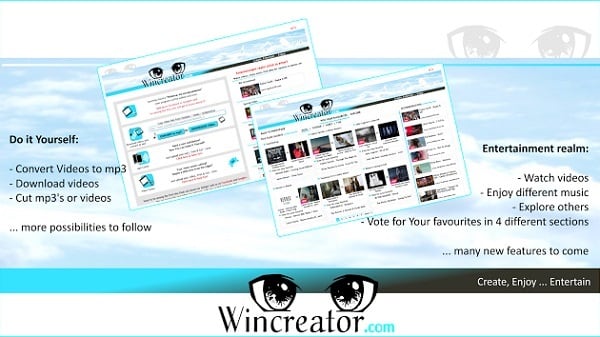
- Для работы с сервисом перейдите на него http://www.wincreator.com/video-cutter;
- Нажмите на кнопку «Обзор», найдите и загрузите на сервис нужное для работы видео;
- Ресурс обработает видео, и вы перейдёте в режим редактирования;
- Ползунками «1» и «2» отметьте нужный отрезок, а затем нажмите на кнопку «I’m done, create»;
- Дождитесь обработки видео, а затем скачайте его к себе на ПК с помощью кнопки «Download».
Сервис от YouTube
Популярный ресурс для просмотра видео также предлагает инструментарий для видеомонтажа. Для осуществления этого необходимо иметь свой аккаунт на Youtube.com.
- Для работы с ресурсом переходим на него, кликаем на иконку своего аккаунта и выбираем «Творческую студию».
- Слева внизу нажимаем на «Создать», а потом там же снизу выбираем «Видеоредактор».
- Потом жмём на кнопку со стрелочкой вверх (Добавить видео) и загружаем нужный нам ролик. Жмём на значок ножниц, выставляем ползунки, и вырезаем нужное нам видео.
При этом замечу, что в связи с регулярной модификацией функционала данного сервиса местоположение различных кнопок в нём может варьироваться. Также для вырезки видео с Ютуб хорошо подходит сервис TubeChop.
Обрезаем видео больших размеров с Online-convert
Сервис Online-convert – ресурс, предназначенный для конвертирования видео, при этом позволяющий также обрезать необходимый клип онлайн.
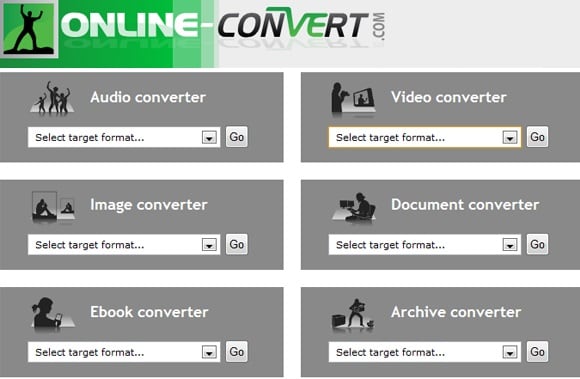
- Для работы с ним перейдите на ресурс http://www.online-convert.com/ru?fl=ru.
- Выберите «Видео конвертер» (и необходимый исходящий формат видео) и нажмите на «Начать».
- В окне конвертера кликните на кнопку «Обзор» и укажите путь к нужному вам файлу.
- В «Дополнительных настройках» в соответствующем окне укажите время начала и окончания обрезки видео, а потом нажмите на «Преобразовать файл».
- После создания файла сервис предложит сохранить его себе на диск.
Если вы работаете не только с форматами .mp4, .avi, .3gp, asf, но и с .mp3 то-есть музыкой, тогда список сервисов для соединения песен придётся вам кстати.
Лучшие программы для обрезки видео
Данная статья была бы неполной без описания программ, предназначенных для отрезания личшних отрезков нужного пользователю видео. В частности, я бы отметил такие продукты как VirtualDub, ВидеоМастер и Free Video Cutter.
VirtualDub — бесплатная программа на русском языке
VirtualDub – одно из наиболее популярных и мощных приложения для редактирования видео. Приложение постоянно обновляется разработчиками, его функционал постоянно улучшается и совершенствуется, довольно часто применяется для целей видеомонтажа.
- Чтобы начать с ним работать скачайте его (к примеру, вот отсюда http://virtualdub.ru/).
- После запуска нажмите на «File» (Файл), затем «Open video file» (Открыть файл), и загрузите нужное вам видео.
- Затем вырежьте ненужные вам отрезки из видео, пометив их маркерами и нажав на клавишу «Delete».
- Для сохранения полученного результата нажмите на меню «Файл», и выберите «Сохранить как AVI».

Программа ВидеоМАСТЕР поможет редактировать видео и добавить спецэффекты
Данная программа – это универсальный видеоконвертер с широкими возможностями, в частности, с возможностью вырезать видео.
- Для начала необходимо загрузить её на свой ПК.
- Нажмите на кнопку «Добавить» и укажите путь к нужному вам видеоролику на вашем компьютере (поддерживается большинство популярных видеоформатов).
- Затем нажмите на кнопку «Обрезать» слева, перед вами откроется окно редактирования.
- Левым и правым чёрными маркерами пометьте требуемый отрезок видео, и нажмите на «Применить», а потом и на «Конвертировать».
- После конвертации вы получите возможность скачать полученный ролик к себе на компьютер.
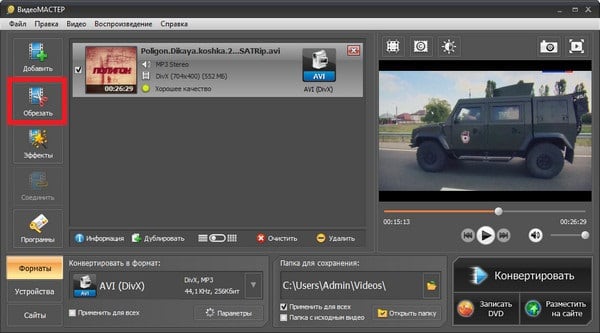
Программа Free Video Cutter
Бесплатный англоязычный продукт, созданный специально для вырезки видео.
- Скачайте его к себе на компьютер (вот отсюда), установите и запустите.
- Нажмите на кнопку «Open Video», и загрузите нужное вам видео в программу.
- Верхним и нижним ползунком отметьте начало и конец нужного отрезка, определитесь с конечным форматом видео и нажмите на «Save video» (Сохранить).
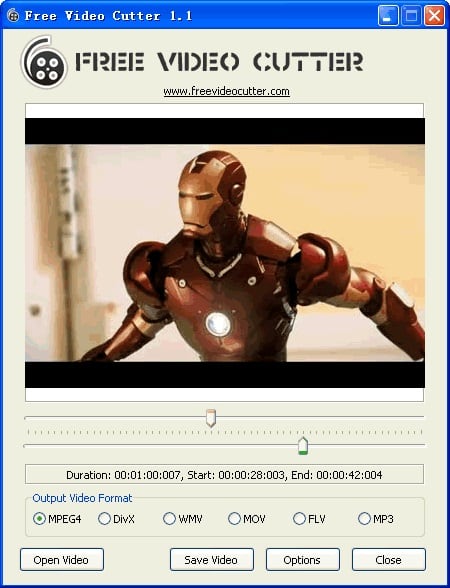
При этом, если вы работаете с большими размерами файлов, необходимо поставить галочку на «No thumbs» в опциях данной программы для вырезки видео.
Заключение
Если вам необходимо обрезать видео онлайн за пару кликов, тогда рекомендую воспользоваться списком перечисленных выше сервисов. Практически все они обладают простым и удобным функционалом, позволяя легко выполнить обрезку видеоролика. Если же по ряду причин качество вырезанного видео вас не устроило, тогда рекомендую поработать с упомянутыми выше специальными программными инструментами (уровня VirtualDub), они позволяют легко обрезать понравившееся вам видео, а затем и сохранить на жёсткий диск вашего ПК.
Leave a comment






